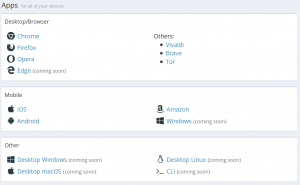Attention, cet article date de 8 ans, les informations peuvent ne plus être à jour...
Depuis quelques versions Lastpass déconnait sous Ubuntu dans Firefox et je suis tombé sur Bitwarden, une solution « 100% Opensource » de gestionnaire de mot de passe. Je me suis dit, tant qu’à faire, autant essayer !
Pour le moment, je n’ai rien à redire, complètement compatible avec Firefox et mon utilisation, 2 offres personnelles : une gratuite et une payante, 2 offres pro, le code est disponible sur Github pour une totale transparence, les développeurs sont à l’écoute des utilisateurs et possibilité d’héberger soi-même le logiciel plutôt que de passer par leur Cloud si vous le souhaitez.
Compatible avec tous (ou presque ?) les navigateurs actuels supportant les plugins. Que demander de plus ?
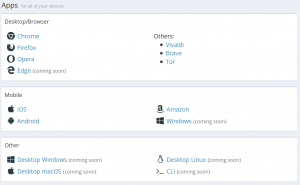
Navigateurs compatibles
Si vous souhaitez migrer de Lastpass, il faudra passer par cette méthode : https://help.bitwarden.com/article/import-from-lastpass/.
Attention cependant, le CSV n’est pas généré par Lastpass (bug ?)… Il faudra donc copier intégralement le code affiché à l’écran, ouvrir gedit, coller et enregistrer sous un fichier CSV en choisissant le codage de caractères UTF-8.
Le seul truc qui change est de devoir passer par l’icône de bitwarden lorsque plusieurs comptes sont disponibles sur un site (par exemple votre hébergeur de mails) là où Lastpass propose un bouton avec menu déroulant dans la partie champs, mais apparemment pas mis en place sur Bitwarden pour des raisons de sécurité.
Franchement, je suis bien tenté de prendre un abonnement, juste pour les encourager !
À suivre !
PS : J’ai finalement pris l’offre payante, ils méritent ça.